Perbaiki Infinite Warfare Error Bamberga
Diterbitkan: 2022-09-08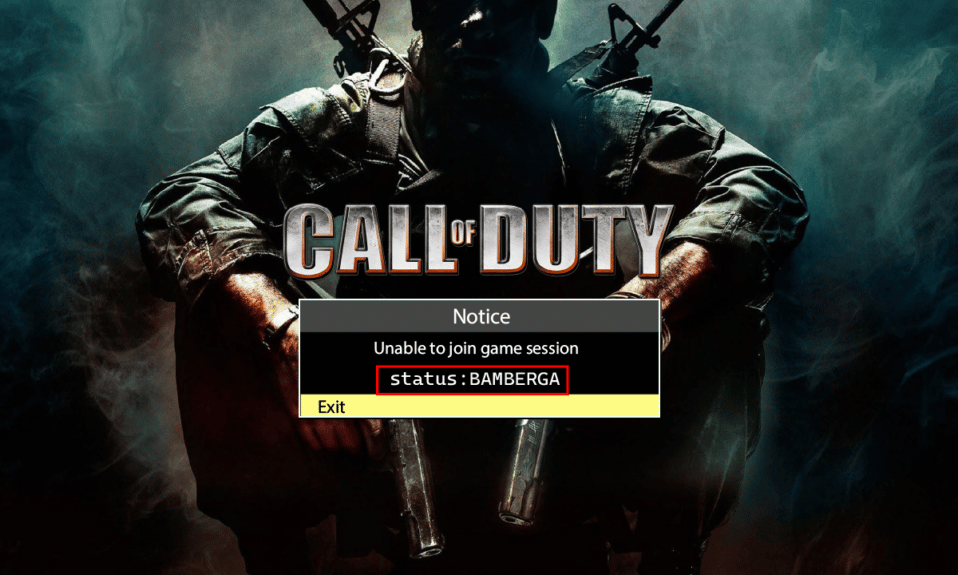
Call of Duty Infinite Warfare adalah game futuristik yang dikembangkan oleh Infinity Ward dan diterbitkan oleh Activision. Meski mendapat sambutan negatif sebelum diluncurkan. Permainan ini dianggap sukses setelah dirilis. Namun, pemain melaporkan kesalahan bamberga Infinite Warfare yang terjadi di game di semua platform. Jenis kesalahan ini terjadi terutama ketika mencoba bergabung dengan sesi online dengan seorang teman. Jika Anda sedang mencari cara untuk memperbaiki kesalahan Call of Duty Infinite Warfare bamberga, Anda berada di artikel yang tepat. Di sini, Anda akan belajar tentang metode untuk memecahkan masalah kesalahan Call of Duty Infinite Warfare secara efektif dan menikmati permainan secara maksimal dengan teman Anda. Jadi, mari kita mulai.
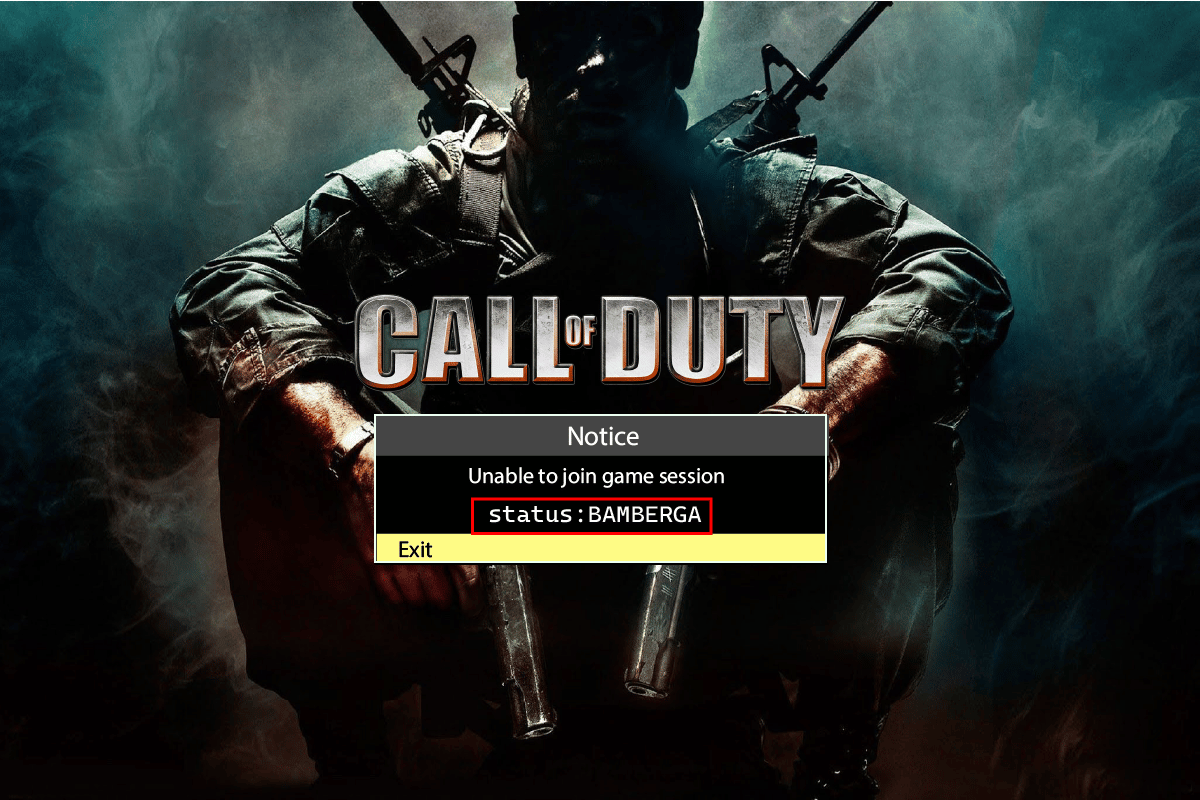
Isi
- Cara Memperbaiki Error Infinite Warfare Bamberga
- Metode 1: Mulai Ulang Game
- Metode 2: Gunakan Terjemahan Alamat Jaringan
- Metode 3: Aktifkan IP Statis
- Metode 4: Teruskan Port Server Secara Manual
Cara Memperbaiki Error Infinite Warfare Bamberga
Sebelum kita memperbaiki kesalahan, mari kita lihat beberapa poin mengapa kesalahan ini terjadi
- Masalah dengan NAT (terjemahan Alamat Jaringan)
- UPnP dinonaktifkan
- Alamat IP yang bervariasi
Metode 1: Mulai Ulang Game
Pemain melaporkan bahwa dengan memulai kembali permainan, mereka dapat menyelesaikan kesalahan bamberga Infinite Warfare. Ini berlaku untuk semua platform, yaitu PS4, Xbox One, dan PC. Keluar dari game sepenuhnya dan mulai ulang konsol atau PC dan coba sambungkan lagi secara online dan lihat apakah itu berfungsi.
Metode 2: Gunakan Terjemahan Alamat Jaringan
Untuk mengakses internet, satu alamat IP publik diperlukan untuk sebuah perangkat. Penggunaan utama Network Address Translation adalah untuk menghubungkan beberapa perangkat ke hanya satu alamat IP. Hal ini pada gilirannya memungkinkan perangkat yang berbeda untuk terhubung. Ini berguna untuk bermain game, di mana pemain dapat berkumpul secara online menggunakan NAT. Jika ada inkonsistensi dengan NAT di salah satu perangkat, maka server game tidak akan menerima koneksi Anda, yang mengarah ke bamberga kesalahan Infinite Warfare. Periksa apakah NAT dinonaktifkan pada perangkat Anda, tiga metode berbeda diberikan sesuai dengan platform yang berbeda. Untuk memeriksa statusnya,
Opsi I: Di Windows
1. Buka menu Pengaturan dengan menekan tombol Windows + I secara bersamaan .
2. Klik Gaming untuk melihat opsi tentang NAT.
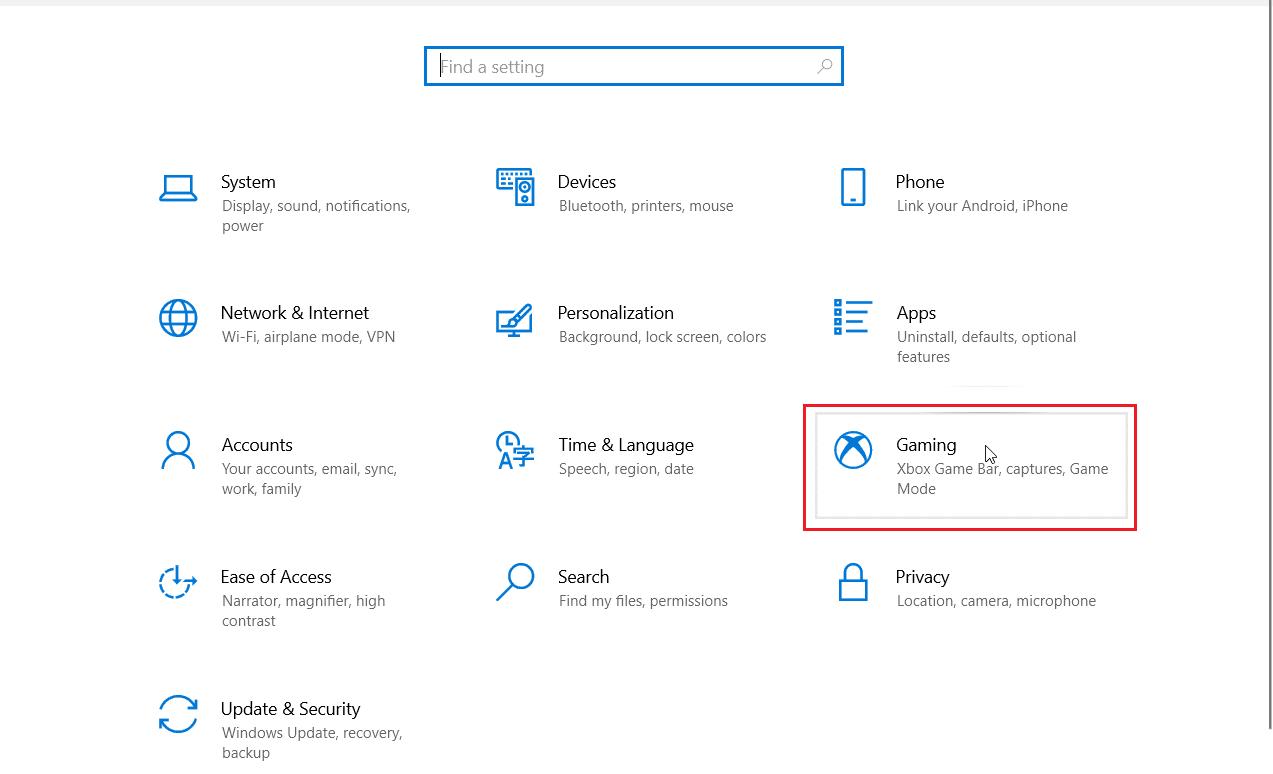
3. Di panel sebelah kiri klik pada jaringan Xbox .
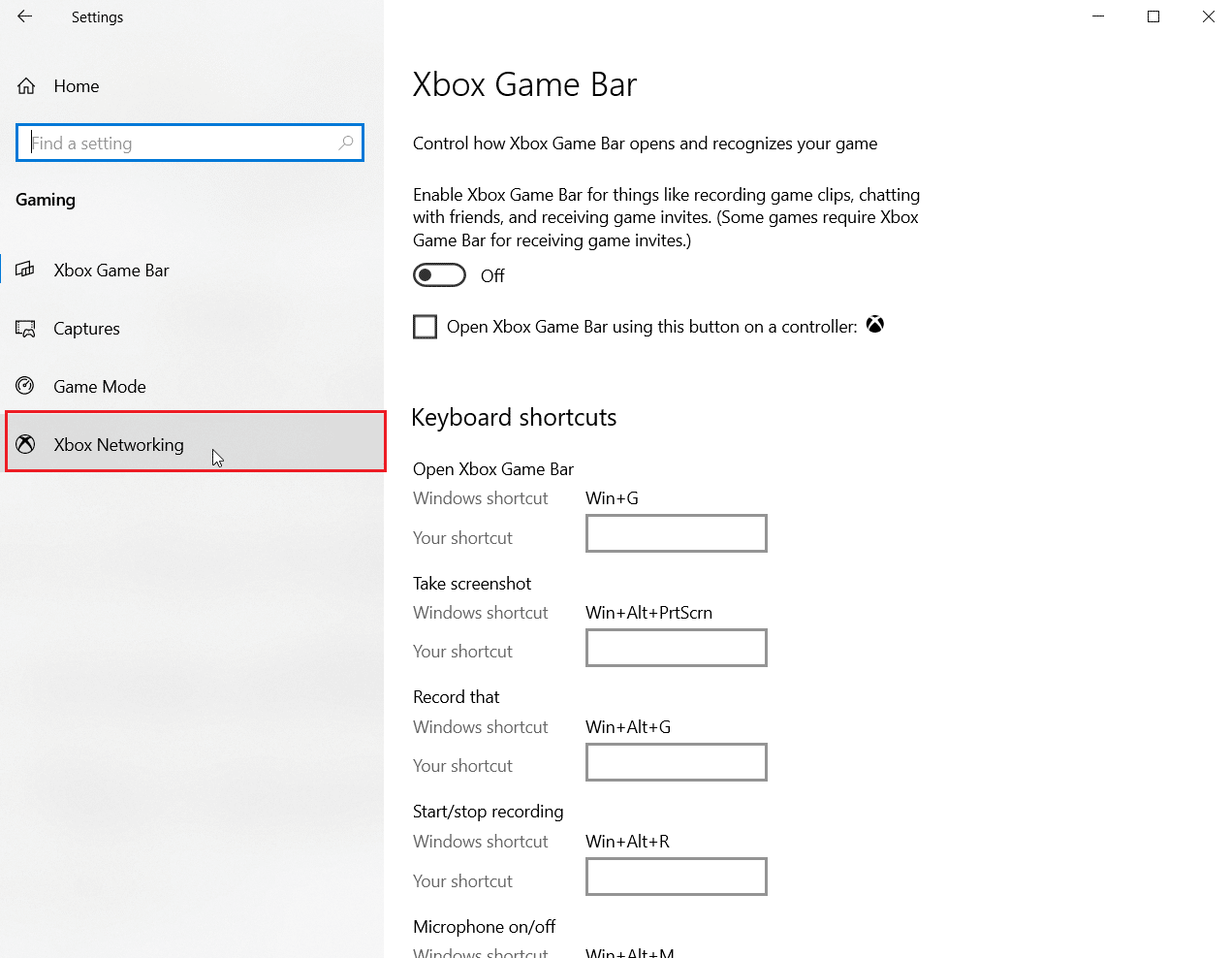
4. Dalam menu ini, Anda dapat memeriksa jenis NAT.
5. Jika tipe NAT menunjukkan Teredo tidak dapat memenuhi syarat atau Closed , maka ini harus menjadi penyebab masalah bamberga kesalahan Infinite Warfare. Anda dapat mengklik tombol Perbaiki untuk memperbaiki masalah secara otomatis.
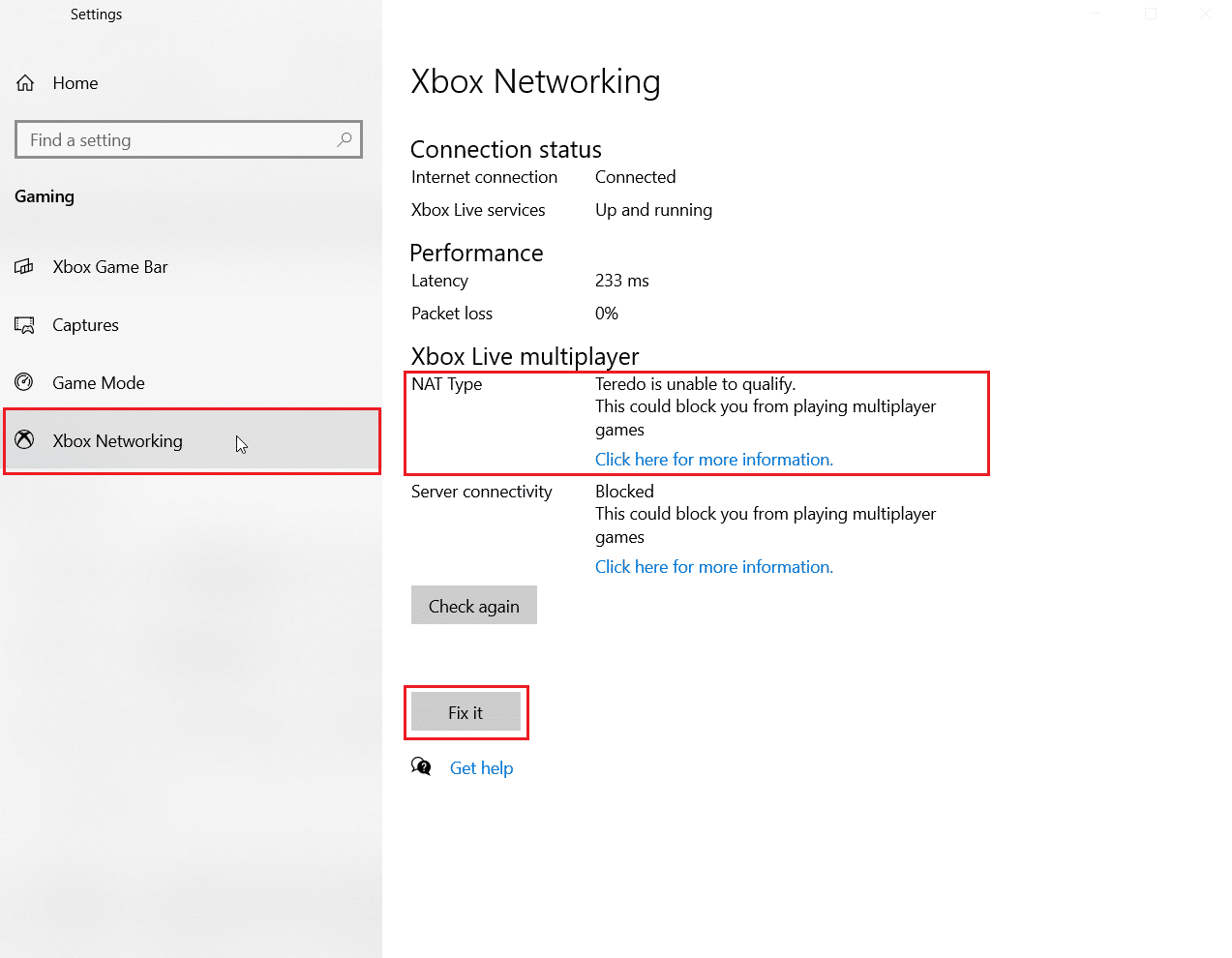
6. Jika masalah berlanjut maka mungkin ada masalah dengan koneksi internet Anda dari hotspot atau router Anda.
Opsi II: Di PlayStation 4
1. Di layar beranda utama PS4 Anda, navigasikan ke menu Pengaturan .

2. Sekarang, klik Jaringan , menu ini akan memiliki opsi yang terkait dengan NAT.
3. Di menu Jaringan , klik Lihat status koneksi .
4. Tes koneksi akan berlangsung, tunggu sampai selesai.
5. Sekarang, NAT akan ditampilkan di layar.
Catatan: Berdasarkan koneksi internet dan faktor lainnya, jenis NAT akan menjadi salah satu dari tiga jenis yang akan ditampilkan di layar Anda. Semua kemungkinan jenis NAT untuk sistem Playstation 4 adalah
- NAT tipe 1 = terbuka
- NAT tipe 2 = sedang
- NAT tipe 3 = sangat tertutup
6. Jika menunjukkan NAT tipe 1 dan NAT tipe 2 maka masalahnya tidak terkait dengan NAT.
Baca Juga: Memperbaiki Kesalahan Server Proxy WiFi PS4
Opsi III: Di Xbox One
1. Tekan tombol Xbox untuk membuka menu panduan .
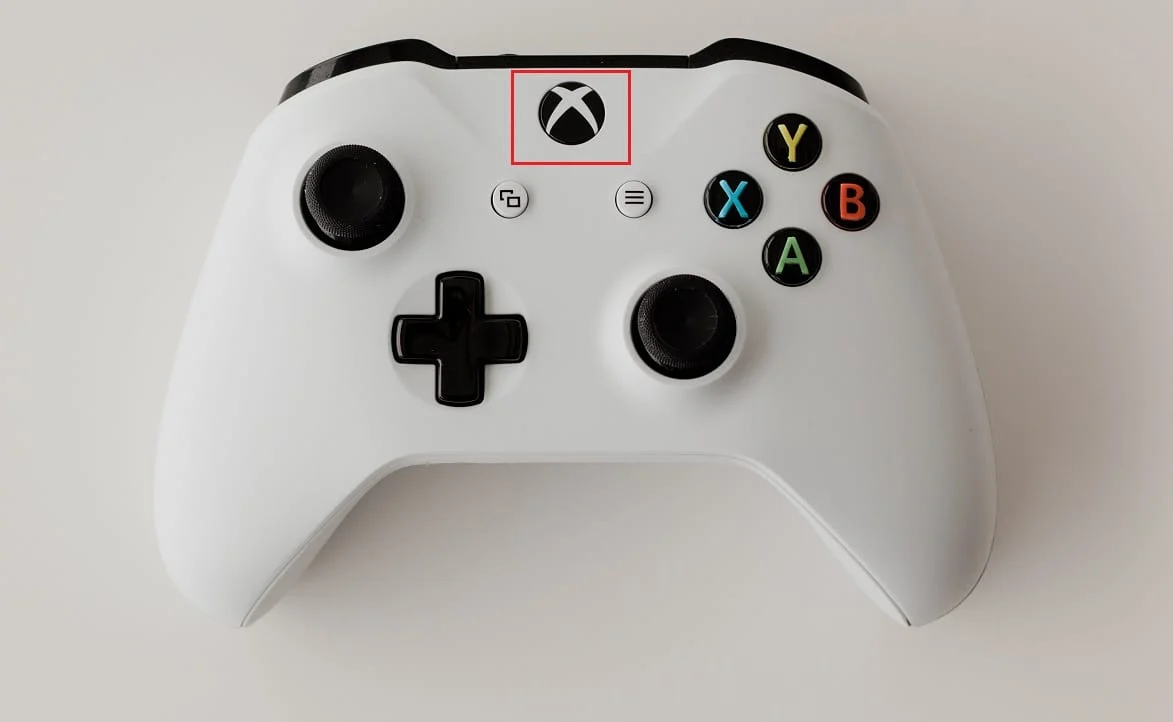
2. Kemudian, pilih Profil & sistem > Pengaturan .
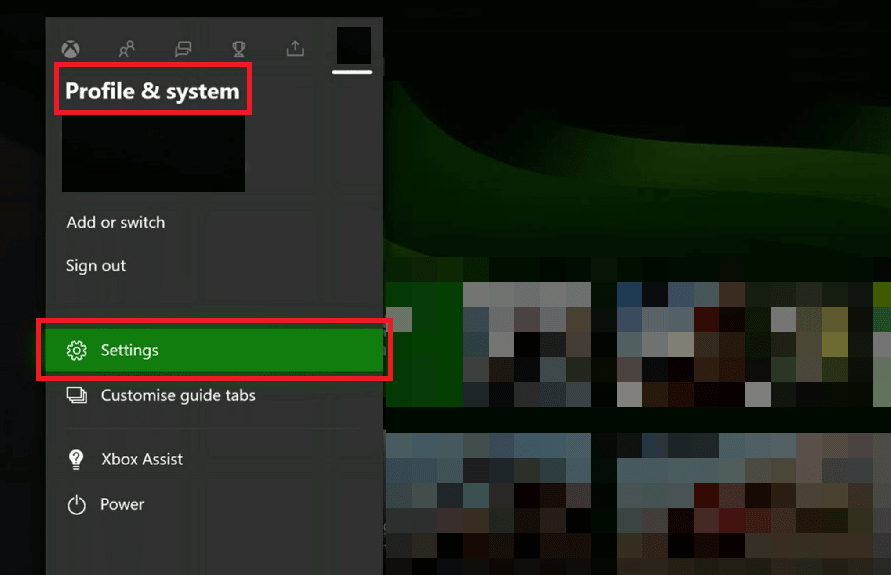
3. Di menu Pengaturan, navigasikan ke tab Jaringan dan klik Pengaturan jaringan .

4. Di menu berikutnya, di bawah Status jaringan saat ini , jenis NAT akan ditampilkan.
5. Periksa apakah bidang jenis NAT Terbuka atau Tertutup .

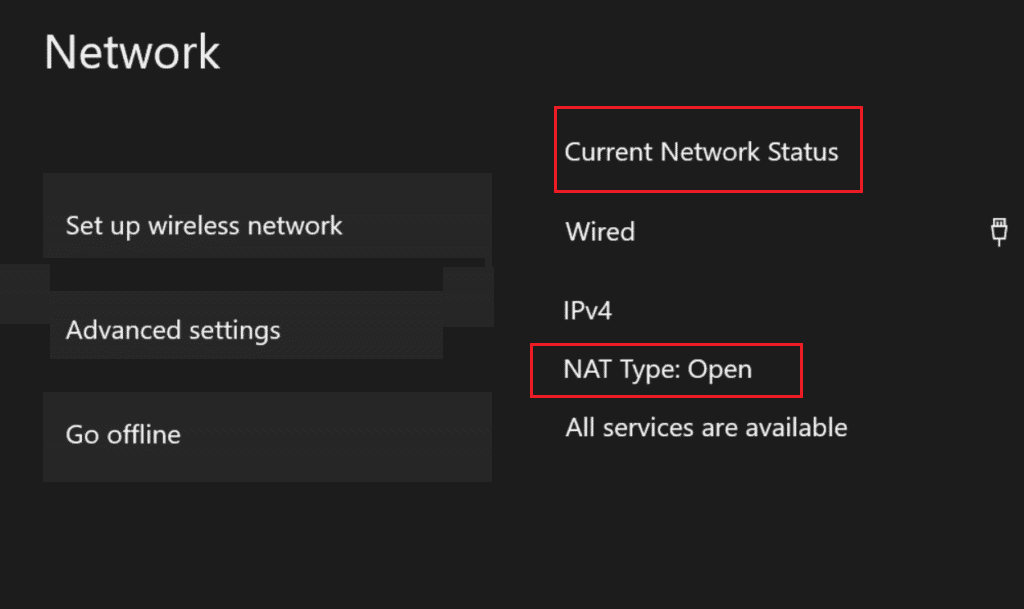
6. Jika sudah muncul Closed ikuti cara dibawah ini.
Opsi IV: Aktifkan UPnP (Jika NAT ditutup)
Perbaikan paling umum jika NAT ditutup adalah dengan mengaktifkan fitur UPnP. Fitur Universal Plug and Play adalah seperangkat protokol jaringan (instruksi) yang memungkinkan perangkat yang berbeda untuk terhubung. Baca panduan kami tentang cara mengubah tipe NAT di PC.
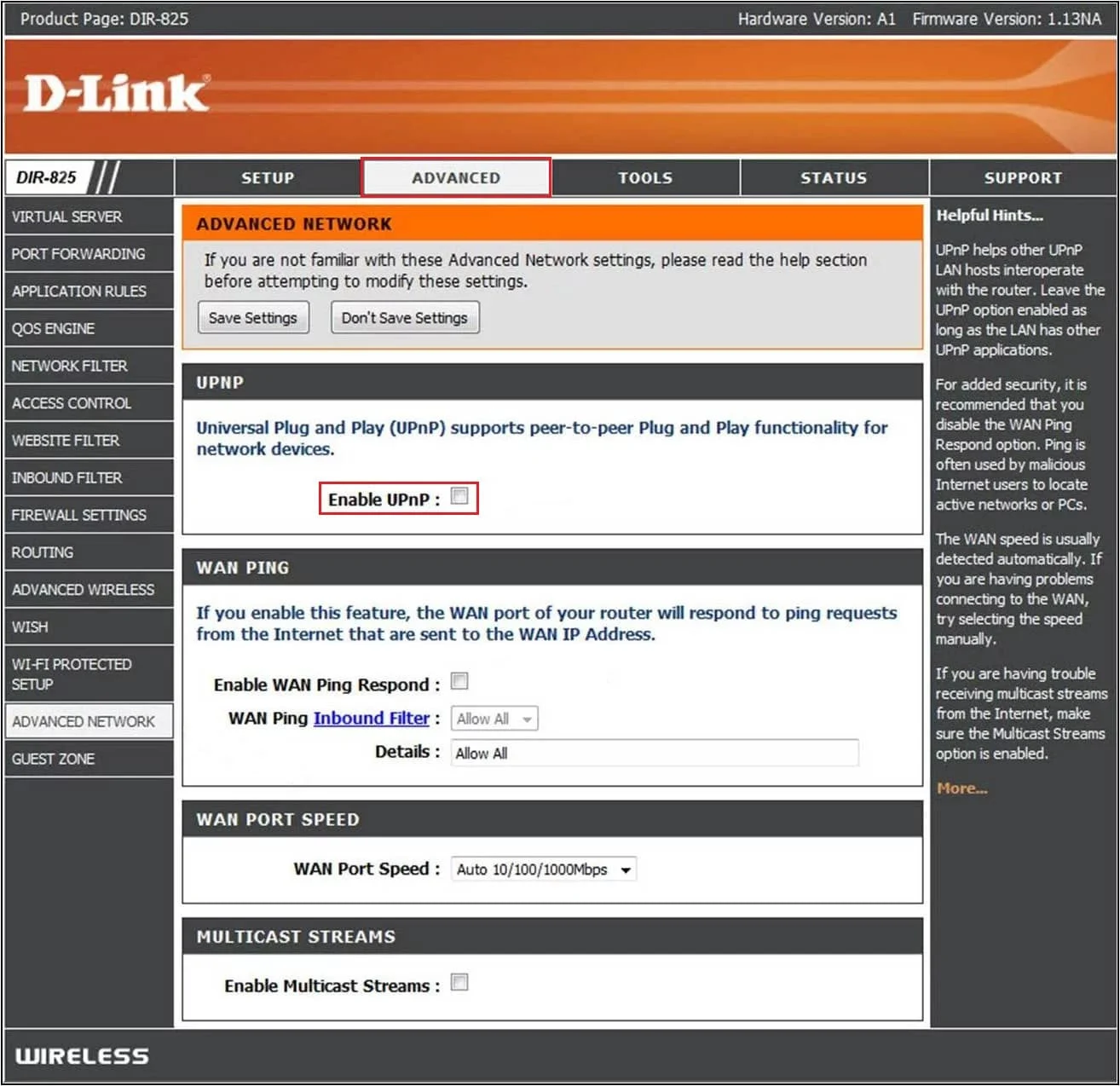
Baca Juga: Perbaiki CoD Black Ops 2 Unhandled Exception Caught Error
Metode 3: Aktifkan IP Statis
Dalam kasus konsol, bamberga kesalahan Infinite Warfare dapat disebabkan oleh pengaturan TCP/IP yang salah. Jadi, Anda dapat mencoba menerapkan alamat IP statis dan melihat apakah menyelesaikan masalah.
Opsi I: Di Windows
1. Tekan tombol Windows , ketik command prompt dan klik Run as administrator .
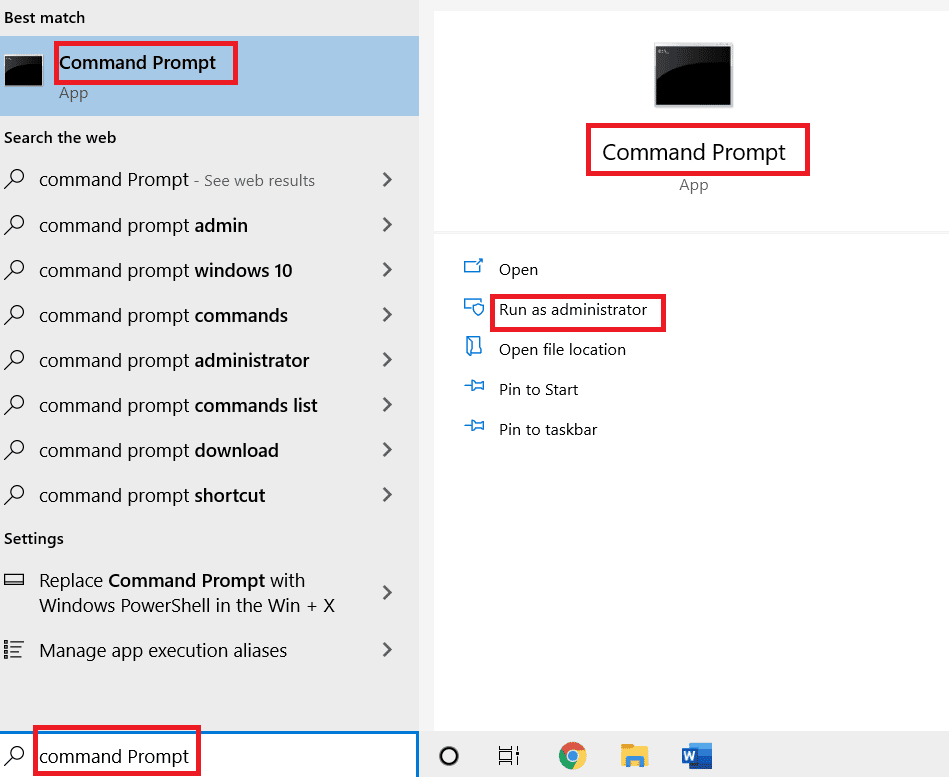
2. Klik Ya saat diminta oleh Kontrol Akun Pengguna
3. Di CMD , ketik ipconfig dan tekan tombol Enter. untuk mengetahui alamat IPv4 .
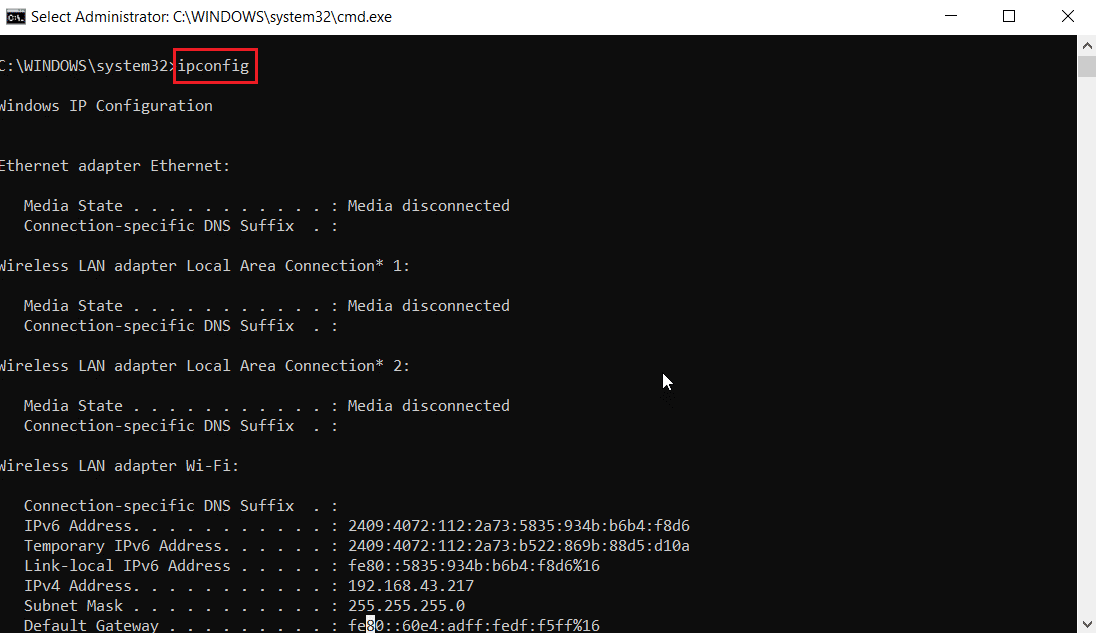
4. Catat Alamat IPv4, Subnet Mask dan Default Gateway .
Opsi II: Di PlayStation 4
1. Buka menu Pengaturan dan pilih pengaturan Jaringan .
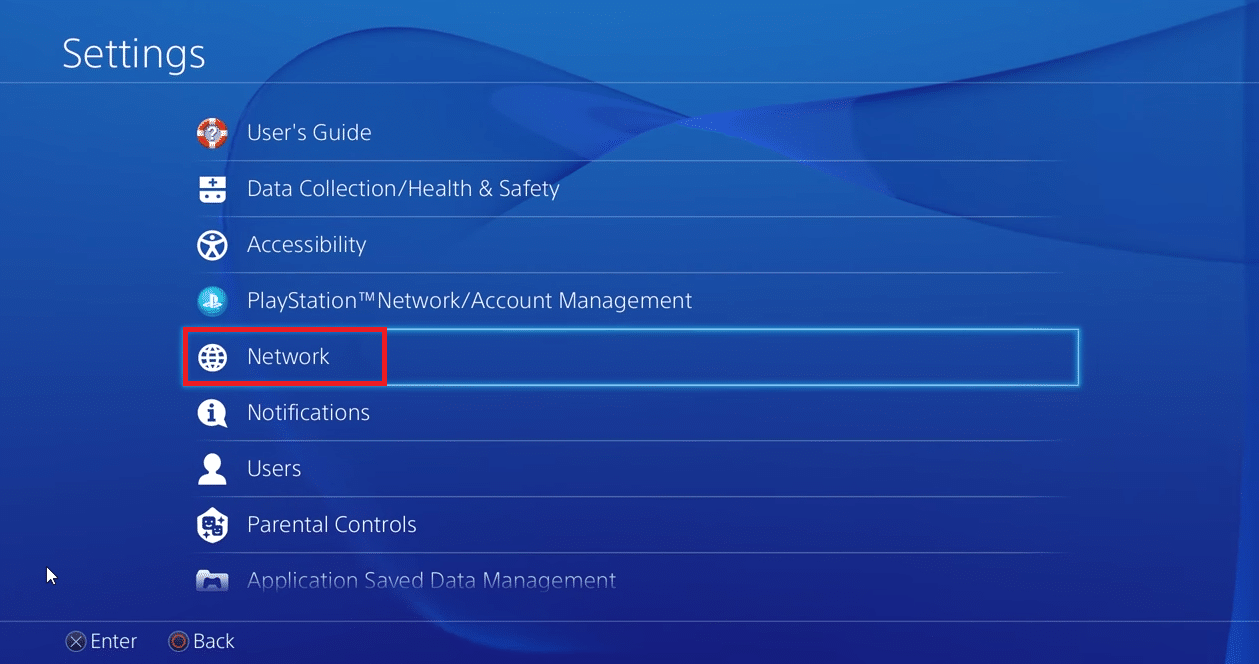
2. Pilih opsi Lihat status koneksi .
3. Sekarang, navigasikan ke Setup koneksi Internet dan pilih opsi kustom .
4. Di sini, ubah ke Manual , menu ini akan memungkinkan Anda mengatur pengaturan manual untuk jaringan.
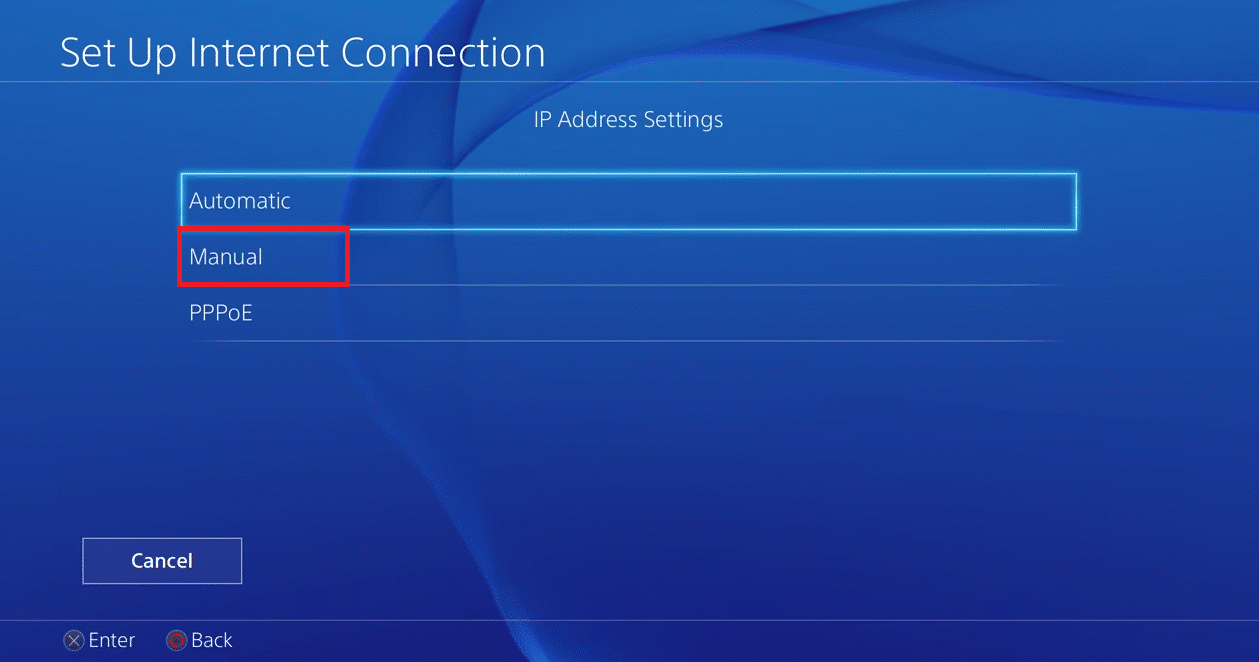
5. Isi Alamat IPv4, Subnet Mask dan detail lainnya yang Anda buat catatan di PC.
Opsi III: Di Xbox One
1. Luncurkan menu Pengaturan Xbox .
2. Kemudian, navigasikan ke pengaturan Umum .
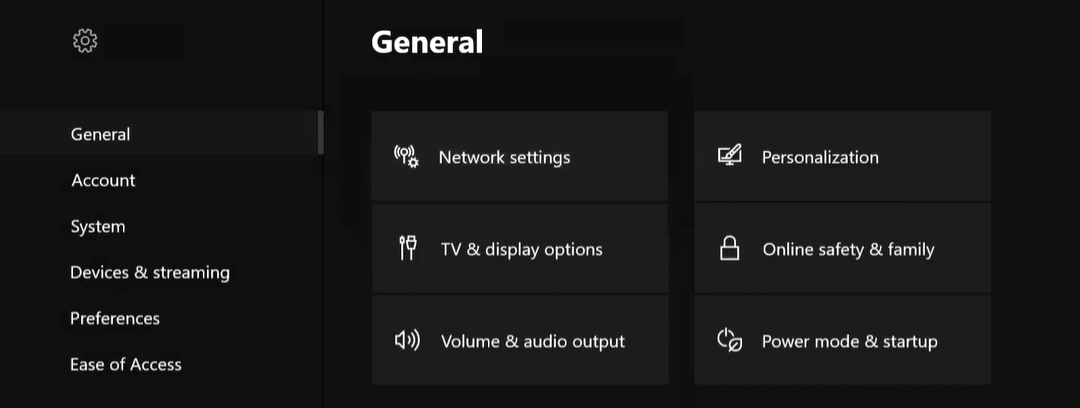
3. Sekarang, buka pengaturan Jaringan untuk mengakses pengaturan untuk pengaturan IP Statis.

4. Terakhir, pilih Pengaturan Lanjutan .
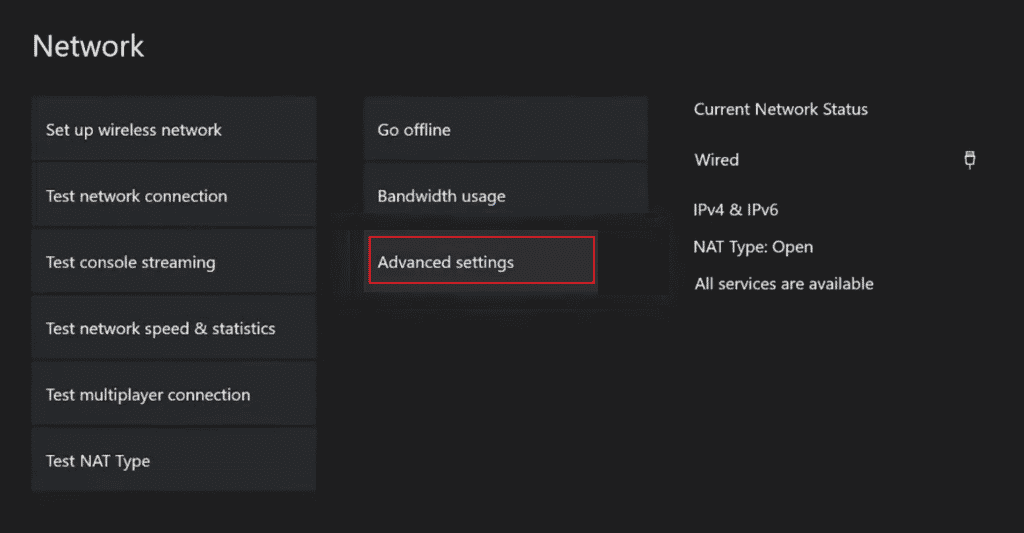
5. Isi semua nilai yang telah Anda buat catatan tadi. Mulai ulang sistem dan lihat apakah masalah bamberga kesalahan Infinite Warfare telah teratasi.
Baca Juga: Memperbaiki Kode Kesalahan Xbox Live 80072EF3
Metode 4: Teruskan Port Server Secara Manual
Jika Anda memiliki perute yang sudah tua atau tidak mendukung UPnP, maka Anda perlu meneruskan porta di perute Anda secara manual, hal itu akan membuat koneksi yang berhasil dengan server.
1. Masuk ke beranda router Anda, klik Opsi lanjutan dan buka menu Penerusan Port .
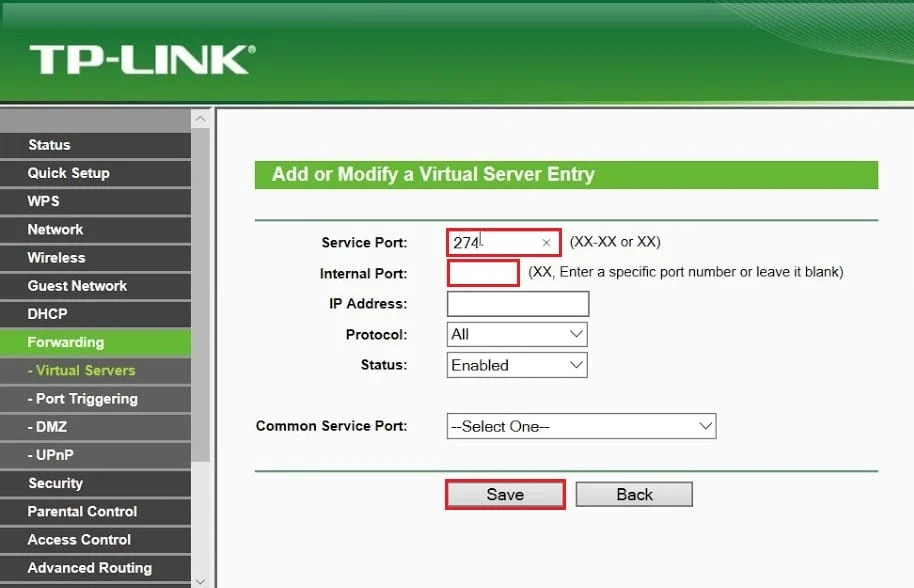
2. Diberikan di bawah ini adalah port UDP dan TCP untuk setiap sistem. Masukkan port sesuai dengan platform tempat Anda bermain game.
- PC (TDP): 3074, 27015-27030, 27036-27037
- PC (UDP): 3074, 4380, 27000-27036
- PS4 (TCP): 80, 443, 1935, 3074, 3478-3480
- PS4 (UDP): 3074, 3478-3479
- Xbox One (TCP): 53, 80, 3074
- Xbox One (UDP): 53, 88, 500, 3074, 3076, 3544, 4500
3. Mulai ulang router, konsol, atau PC setelah memasukkan nilainya. Ini akan memperbaiki kesalahan Call of Duty Infinite Warfare bamberga.
Pertanyaan yang Sering Diajukan (FAQ)
Q1. Apa yang dimaksud dengan kesalahan bamberga?
Jwb. Kesalahan terjadi ketika pemain terhubung online; alasannya bisa karena NAT yang tertutup dan/atau pengaturan TCP/IP yang salah di router Anda.
Q2. Bagaimana cara memperbaiki kesalahan bamberga?
Jwb. Ada berbagai perbaikan untuk kesalahan ini. Lihat artikel untuk memecahkan masalah.
Q3. Mengapa Call of Duty Infinite Warfare terus mogok?
Jwb. Mungkin ada masalah RAM atau masalah sistem lainnya, coba mulai ulang sistem untuk mengatasi kesalahan.
Direkomendasikan:
- Perbaiki Scripted Diagnostics Native Host Tidak Berfungsi
- Perbaiki Masalah Layar Hitam MultiVersus di Windows 10
- Perbaiki Kesalahan Unduhan Pembaruan CS GO di Windows 10
- Perbaiki Call of Duty Warzone Dev Error 6635 di Windows 10
Kami harap artikel di atas tentang Cara Memperbaiki kesalahan Infinite Warfare bamberga membantu Anda menyelesaikan masalah Anda. Jangan lupa untuk memberikan komentar untuk pertanyaan atau saran apa pun.
